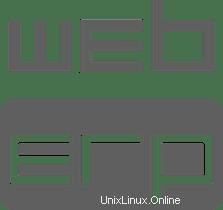
Dalam tutorial ini, kami akan menunjukkan kepada Anda cara menginstal WebERP di Ubuntu 16.04 LTS. Bagi Anda yang belum tahu, WebERP adalah aplikasi akuntansi dan bisnis berbasis web yang open-source. instrumen manajemen untuk Usaha Kecil dan Menengah yang mendukung hampir semua platform dan sangat berguna sebagai toko internet atau sistem manajemen ritel untuk bisnis.
Artikel ini mengasumsikan Anda memiliki setidaknya pengetahuan dasar tentang Linux, tahu cara menggunakan shell, dan yang terpenting, Anda meng-host situs Anda di VPS Anda sendiri. Instalasi cukup sederhana dan mengasumsikan Anda sedang berjalan di akun root, jika tidak, Anda mungkin perlu menambahkan 'sudo ' ke perintah untuk mendapatkan hak akses root. Saya akan menunjukkan kepada Anda melalui langkah-demi-langkah instalasi sistem manajemen bisnis dan akuntansi berbasis web WebERP pada server Ubuntu 16.04 Xenial Xerus.
Instal WebERP di Ubuntu 16.04 LTS
Langkah 1. Pertama, pastikan bahwa semua paket sistem Anda mutakhir dengan menjalankan apt-get berikut perintah di terminal.
sudo apt-get update sudo apt-get upgrade
Langkah 2. Instal server LAMP (Linux, Apache, MariaDB, PHP).
Server LAMP Ubuntu 16.04 diperlukan. Jika Anda belum menginstal LAMP, Anda dapat mengikuti panduan kami di sini. Juga, instal semua modul PHP yang diperlukan:
apt-get install php7.0-mysql php7.0-curl php7.0-json php7.0-cgi php7.0 libapache2-mod-php7.0 php7.0-mcrypt php7.0-xmlrpc php7.0-gd
Langkah 3. Menginstal WebERP pada sistem Ubuntu.
Hal pertama yang harus dilakukan adalah pergi ke halaman unduhan WebERP dan mengunduh versi stabil terbaru dari WebERP, Pada saat penulisan artikel ini adalah versi 4.14.1 :
wget https://excellmedia.dl.sourceforge.net/project/web-erp/webERP4.14.1.zip
Buka paket arsip WebERP ke direktori root dokumen di server Anda:
unzip webERP4.14.1.zip cp -r webERP /var/www/html/weberp
Kita perlu mengubah beberapa izin folder:
chown -R www-data:www-data /var/www/html/weberp
Langkah 4. Mengonfigurasi MariaDB untuk WebERP.
Secara default, MariaDB tidak dikeraskan. Anda dapat mengamankan MariaDB menggunakan mysql_secure_installation naskah. Anda harus membaca dan di bawah setiap langkah dengan cermat yang akan menetapkan kata sandi root, menghapus pengguna anonim, melarang login root jarak jauh, dan menghapus database pengujian dan akses untuk mengamankan MariaDB:
mysql_secure_installation
Konfigurasikan seperti ini:
- Set root password? [Y/n] y - Remove anonymous users? [Y/n] y - Disallow root login remotely? [Y/n] y - Remove test database and access to it? [Y/n] y - Reload privilege tables now? [Y/n] y
Selanjutnya, kita perlu masuk ke konsol MariaDB dan membuat database untuk WebERP. Jalankan perintah berikut:
mysql -u root -p
Ini akan meminta Anda untuk memasukkan kata sandi, jadi masukkan kata sandi root MariaDB Anda dan tekan Enter. Setelah Anda masuk ke server basis data, Anda perlu membuat basis data untuk Instalasi WebERP:
MariaDB [(none)]>CREATE USER 'weberp_usr'@'localhost' IDENTIFIED BY 'usr_strong_passwd'; MariaDB [(none)]>CREATE DATABASE weberpdb; MariaDB [(none)]>GRANT ALL PRIVILEGES ON weberpdb.* TO 'weberp_usr'@'localhost'; MariaDB [(none)]>FLUSH PRIVILEGES; MariaDB [(none)]>EXIT;
Langkah 5. Konfigurasi server web Apache untuk WebERP.
Buat direktif virtual host baru di Apache. Misalnya, buat file konfigurasi Apache baru bernama ‘weberp.conf ' di server virtual Anda:
sudo a2enmod rewrite touch /etc/apache2/sites-available/weberp.conf ln -s /etc/apache2/sites-available/weberp.conf /etc/apache2/sites-enabled/weberp.conf nano /etc/apache2/sites-available/weberp.conf
Tambahkan baris berikut:
<VirtualHost *:80> ServerAdmin [email protected] DocumentRoot /var/www/html/weberp ServerName your-domain.com ServerAlias www.your-domain.com <Directory /var/www/html/weberp/> Options FollowSymLinks AllowOverride All Order allow,deny allow from all </Directory> ErrorLog /var/log/apache2/your-domain.com-error_log CustomLog /var/log/apache2/your-domain.com-access_log common </VirtualHost>
Sekarang, kita dapat me-restart server web Apache sehingga terjadi perubahan:
a2ensite weberp systemctl restart apache2.service
Langkah 6. Konfigurasi Firewall untuk WebERP.
WebERP berjalan pada port 80, jadi Anda harus mengizinkan port 80 melalui firewall:
sudo ufw enable sudo ufw allow 80/tcp
Langkah 7. Mengakses WebERP.
WebERP akan tersedia pada port HTTP 80 secara default. Buka browser favorit Anda dan navigasikan ke http://your-domain.com/ atau http://server-ip/ dan selesaikan langkah-langkah yang diperlukan untuk menyelesaikan instalasi. Jika Anda menggunakan firewall, buka port 80 untuk mengaktifkan akses ke panel kontrol.
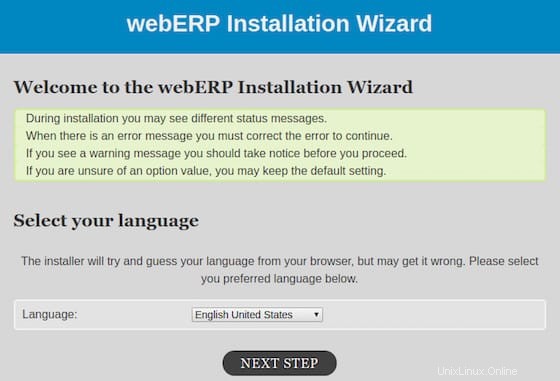
Selamat! Anda telah berhasil menginstal WebERP. Terima kasih telah menggunakan tutorial ini untuk menginstal sistem manajemen bisnis dan akuntansi berbasis web WebERP pada sistem Ubuntu 16.04 Anda. Untuk bantuan tambahan atau informasi berguna, kami sarankan Anda periksa situs web resmi WebERP.